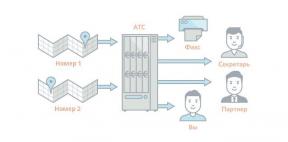Как да изчистите кеша във Viber
разни / / August 26, 2022
Това ще помогне за ускоряване на приложението и ще освободи място в паметта.
Какво си струва да знаете
Изтриването на кеш файлове е един от важните начини за изчистване на паметта на смартфон или компютър. Ако някой ви изпрати изображение, видео, текстов документ или гласово съобщение, информацията автоматично се кешира в отделна системна папка на устройството за по-нататъшно съхранение. Кешът също натрупва данни от клипборда. Ако временните файлове не се изхвърлят редовно, те могат да заемат гигабайти памет.
На мобилни устройства кеша на Viber може бързо да се изтрие специално само за този месинджър. На компютър с Windows или macOS временните файлове са по-лесни унищожи изцяло за всички програми.
Как да изчистите кеша във Viber
На смартфон с Android
- Отворете главните "Настройки" на смартфона.
- Отидете на подточка „Приложения“.
- Изберете Viber от списъка с програми.
- Кликнете върху бутона за изчистване в долното меню и изберете Изчистване на кеша.
- Потвърдете действието си.
На iPhone
iOS не позволява на потребителя директно да изтрие кеша - това обикновено се случва автоматично. Но в някои случаи е необходимо да изчистите временните файлове ръчно, ако те заемат твърде много място. За да направите това, отидете в Settings → General → iPhone Storage и намерете Viber в списъка. Отворете настройките на месинджъра и изберете „Изтегляне на приложение“.
Тези действия ще премахнат програмата от паметта на устройството, но важните файлове, свързани с нея, ще останат в системата. Следващият път, когато стартирате Viber, той ще бъде инсталиран отново. И ако опцията „Изтегляне на неизползвани“ е активирана в секцията „iPhone Storage“, тогава iOS автоматично ще изчисти паметта на рядко използвани приложения.
Също така изчистете кеша във Viber на iPhone Можете просто да премахнете месинджъра и да го инсталирате отново от AppStore.
Как иначе да изчистите Viber от ненужни файлове
Изтрийте файловете на приложението
За да се отървете от нежелани елементи във Viber, можете да изберете една от следните опции:
- Ако елементът „Запазване в галерия“ е активиран в настройките на приложението на Android или iOS, тогава ненужните файлове могат да бъдат изтрити директно от тази папка. Просто отидете в галерията, изберете албум във Viber и го изчистете от снимки и видеоклипове.
- Можете също да изтриете документи от папката Viber чрез файловия мениджър. Каталогът трябва да е в паметта на смартфона, ако вече сте изтеглили нещо от чатове. Вътре ще има Viber изображения или Viber видеоклипове. Унищожете съдържанието им, за да изчистите паметта.
Ако не изключете автоматично зареждане на файлове в настройките, тогава нови изображения и видео файлове ще се натрупват и ще запушват паметта на устройството.
Във Viber на компютър папките със снимки и видеоклипове могат да бъдат намерени в секцията „Мултимедия“ в настройките. В това меню е лесно да промените формата за съхранение на файлове, да деактивирате автоматичното изтегляне и от тук можете да отидете в директориите с изтеглени документи и да ги изчистите.
Изчистване на регистъра на съобщенията
Ако активно общувате с голям брой контакти, тогава можете да изчистите както лични, така и групови чатовеза да освободите място в паметта на вашето устройство. Кореспонденцията с конкретно лице се запазва като дневник на съобщенията.
Можете да изтриете всичко наведнъж, но ако имате важна информация, има опция за избирателно унищожаване само на ненужни букви:
- Влезте във Viber.
- Изберете чата, където искате да изчистите съобщенията.
- В прозореца с кореспонденция щракнете върху конкретен запис и задръжте за няколко секунди с пръста си.
- Ще се появи списък с възможни действия.
- Щракнете върху Премахване.
- Програмата ще ви предложи опции: изберете „Изтриване от мен“ или „Изтриване от всички“.
На компютъра архивът на съществуващите чатове Viber запазва в отделни папки, които могат да бъдат изчистени:
- Windows - Потребители/име на акаунт/данни на приложението/роуминг/viberpc/телефонен номер/viber.db
- macOS - Потребителско име/първо/библиотека/поддръжка на приложение/viberpc/телефонен номер/
Прочетете също🖋💬📱
- 10 функции на Viber, за които може би не знаете
- 7 съвета за пестене на мобилни данни
- Как да изчистите кеша в Telegram
- Как да разберете дали сте блокирани във Viber
- Как да изтриете група във Viber или да я напуснете